
Hur man ändrar enheter i Autocad?
Du kan ställa in enhetens typ och precision med AutoCAD Draw Units-dialogrutan du ska använda på ritningen. Det finns två typer av enhetsvisningsalternativ i dialogrutan för ritningsenheter: längd och vinkel. Och även detta verktyg hjälper till att kontrollera precisionen med denna enhetsvärden som kan tas upp för längd- och vinkelmätning
Följande procedurer som kommer att påverkas av enhetsinställningar:
- Statusfältets samordning
- förutsäga ritningen för ett avstånd eller ett område med formatet på värdena
- Ange koordinater, avstånd och vinklar på kommandoraden med värdet
I AutoCAD användes ritningsenheter också för att mäta avståndet. Enligt ritningen är en ritningsenhet densamma som i en millimeter, en tum, en mil eller en meter. innan du går till att ställa in formatet för ritningsenheterna måste du bestämma vilka ritningsenheter som ska användas.
Linjära enheter inklusive följande formatinställningar:
- Arkitektonisk. En mätning innehåller längden 15, 5 enheter, utgiven som 1'-3 1/2 ”
- Decimal. En mätning innehåller längden 15, 5 enheter, utgång 15, 5000
- Engineering En mätning innehåller längden 15, 5 enheter, utgång 1'-3, 5 ”
- Fraktionerad. En mätning innehåller längden 15, 5 enheter, utgående som 15 1/2
- Vetenskaplig. En mätning innehåller längden 15, 5 enheter, utgång 1, 5500E + 01
-
Arkitektoniska enheter:
Mått är tillåtna i form av fot, tum och bråkdelar av en tum, såsom 6′-11, 5 ″. exempel: Tolv tum omvandlas automatiskt till 1 fot. Arkitektoniska enheter stödde bostads- och kommersiell planering och konstruktionsteckningar. AutoCAD kan visa den minsta fraktionen som är 2 ~ / ”. I AUTOCAD Eftersom 6 tum antas komma in med 6. Och också viktig anmärkning är att Tummar betraktas som standardenhet.
-
Decimala enheter:
Mått är tillåtna i formatet för enheter i AutoCAD, till exempel 1, 75 eller 3, 625. Decimalenheter stöder vanligtvis mekanisk dragning på grund av ANSI YI4. Tekniska ritningar användes normalt 5M Dimensionering och Tolerancing standarder anger att decimaler eller metriska enheter i millimeter. AutoCAD kan visa maximalt åtta decimaler. men viktig anmärkning är att Decimal betraktas som standardenheten.
-
Tekniska enheter:
Mått är tillåtna i form av fot, tum och decimala delar av en tum, till exempel 6′-5, 25 ″. Det kan automatiskt konvertera och visar 12 tum som 1 fot Och också viktigt att notera är tum är att betrakta som standardenhet. I AUTOCAD antas att 6 tum kommer in med 6. Denna (') symbol används för att gå in i fötterna. Enheter i AutoCAD representerar varje ingenjörsenhet som en tum. Exempel på typiska civila ritprojekt var konstruktionsritningar och topografiska kartor för planering och konstruktion av motorvägar och hamnar.
-
Fraktionella enheter:
Dimensioner är tillåtna i form av grupp av enheter och segment av enheter som en bråk, till exempel 26 ~. Fraktionella enheter kan vara i form av fötter, miles eller tum. måtsystemet kan representeras av bråk. Precis som för arkitektoniska enheter kan AutoCAD visa den minsta fraktionen som är 2 ~ t.
-
Vetenskapliga enheter:
Dimensioner är tillåtna i formatet som ett reellt tal höjt till en häll på 10, såsom I25E + 02. mätsystemet kan representeras av vetenskaplig notation. Du kan använda vetenskapliga notationer främst för att arbeta med mycket stora antal.
ÅTGÄRDMÄTNING
AutoCAD har också fem olika vinkelmätningsalternativ. Beskrivningar av vinkelmätningsalternativen för AutoCAD är följande:
-
Decimalgrader:
Visar vinkelmätning i form av verkliga nummer med upp till åtta decimaler. i AutoCAD, Detta är standardtypen för vinkelmätning.
-
Deg / Min / Sec:
Visar vinkelmätning i formatet grader, minuter och sekunder. ASCII-tecken används också för representation, till exempel 30d 12'38 ”. decimaler betecknades Mätningarna på mindre än 1 sekund.
-
grads:
Visar vinkelmätning i form av grader, verkar som 37g. 100 grader är lika med nittio grader.
-
radianer:
Visar vinkelmätning i form av radianer. I80 / pi-grader benämns radian.
-
Landmätarens enheter:
Visar vinkelmätning i form av grader, minuter och sekunder tillsammans med kvadrantlager. Ett exempel är N45dI2'25 ″E. i princip cirkel uppdelad i fyra kvadranter, så inget vinkelvärde kan vara större än 90 grader.
Vinkel Display Precision
Ritningskraven tenderar att beteckna graden av noggrannhet för vinklar. mekaniska ritningar bestod av minuter Två platser eller decimaler. grader, minuter och sekunder hjälper till att skapa kartläggningen med civila ritningar.
Vinkeldisplayens precision kan enkelt ändras i form av dialogrutan Enhetskontroll. Som noterat,
- Öppna dialogrutan Rita enheter med en uppsättning enheter. Dialogrutan Ritningsenheter kan komma åt på något av följande sätt:
- Kommandotillförda enheter, eller
- menyfältformat genom att välja enheter.
- För att ändra precisionen markerar du textrutan Precision och listan rutan Precision visas och använder pekdonet för att välja den precision du vill ha.
Till exempel,
- En maskiningenjör som beräknar mätningen i millimeter, formatet för linjära enheter kommer att ställas in på decimal.
- En arkitekt som beräknar mätningen i fot och tum kommer formatet för linjära enheter att ställas in på arkitektoniskt. Visningsstilen för ritningsenheterna på skärmen styrs av ritningsenhetsformat, till exempel dialogrutor och instruktioner visar koordinater och värden.
Vinkelriktning
AutoCAD förutsäger att 0 grader går åt höger, dvs. 3 O-klocka eller österut. Dessutom ökar vinklarna som standard i riktning moturs, vinkelriktningen och platsen för 0 grader genom att välja riktningsalternativ i dialogrutan Enhetskontroll.
Ställa in formatet för ritningsenheterna
1) Klicka på ➤ Ritverktyg ➤ Enheter.
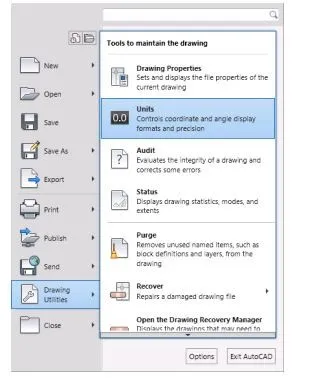 -
-
2) Välj följande värden i dialogrutan Ritaenheter under Längd:
- Typ: Arkitektonisk
- Precision: 0'-0 1/8 ''
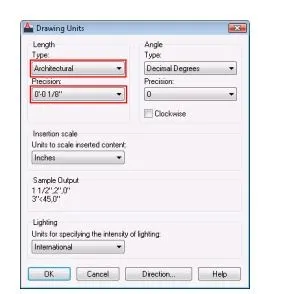
Avsnittet Exempelutskrift visar visningsstilen för ritningsenheterna på skärmen. Välj olika längdstyper, såsom decimal, vetenskaplig, bråk eller teknik och lägg märke till hur provutgången ändras. För att ändra längden kan du välja önskad precision och enhetstyp.
3) För att ändra vinkeln kan du välja önskad precision och vinkeltyp.
4) För att ändra basvinkeln kan du ange ett värde för 0-vinkelriktningen som standard. 0 grader (öst) och moturs är en standardmätning.
Följande anvisningar matchar värdena.
| Värde | Riktning |
| 0 | öst |
| 90 | Norr |
| 180 | väst |
| 270 | söder |
6) För att ändra belysningsenheter kan du välja en belysningsenhetstyp.
7) Slutligen, klicka på ok så kommer de anpassade sakerna att gälla på.
Rekommenderade artiklar
Detta har varit en guide för hur du byter enheter i Autocad. Här har vi diskuterat begreppen enheter, Angle Display Precision, Angular Mätning i Autocad etc. Du kan också titta på följande artiklar:
- Är SQL Microsoft?
- Är Big Data en databas?
- Är Cassandra NoSQL?
- Användningar av Splunk
- Guide till Splunk-kommandon
- Introduktion till AutoCAD-plugins
- AutoCAD vs SolidWorks | Toppjämförelse